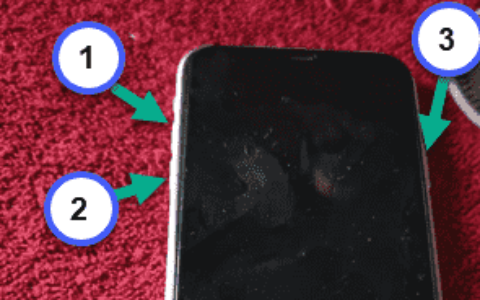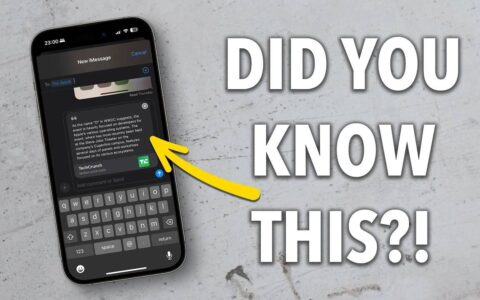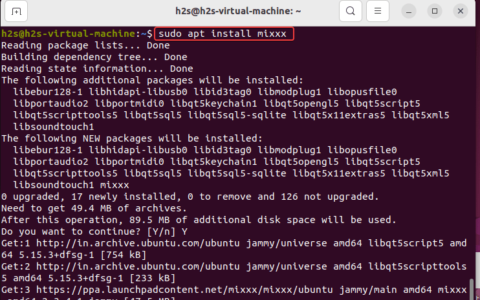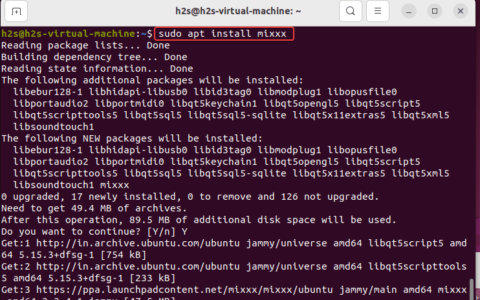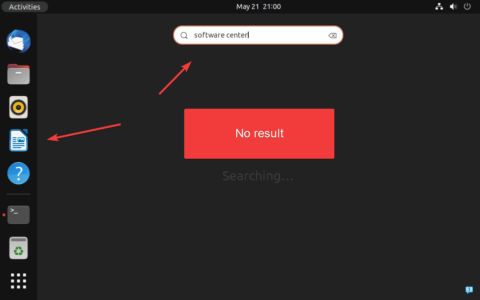apple 的 find my 应用程序允许您与他人共享您的实时位置,但缺点是您只能与其他 iphone 或 apple 用户共享此信息。尽管非 apple 用户会出现在您可以与之共享实时位置的联系人列表中,但选择他们不会有什么不同,因为邀请不会发送给 apple 用户以外的任何人。
除了 find my,apple 还提供本地程序供用户在 iphone 上检查他们的位置。但是,此应用程序不能用于与任何人分享您的实时位置;您只能将 gps 坐标分享到您在地图应用程序上的当前位置。
由于只有这两个应用程序可以让您在没有外部帮助的情况下从 iphone 共享您的位置,因此您无法在 ios 上本地将您的实时位置从 iphone 共享到 android。
由于 find my 和 apple maps 都不能帮助您将您的实时位置从 iphone 共享到 android,因此您需要依赖第三方应用程序才能完成任务。幸运的是,您可以使用可在 iphone 和 android 上使用的 google 地图应用程序无限期共享您的实时位置。您可以使用 iphone 上的应用程序,通过在您开始共享行踪后立即生成的链接,与使用 android 设备的联系人不断共享您的位置。
要从 iphone 无限期地将您的位置共享给 android,您需要:
- 运行最新版本 ios 的 iphone。
- google 地图应用程序已从app store安装或更新到最新版本。
- 您要与之共享的 android 设备也需要安装 google 地图应用程序并将其更新到最新版本。这将确保对共享位置的访问无限期保持活动状态。
- 您的 iphone 已启用定位服务。查看我们的专用教程以了解如何启用它。
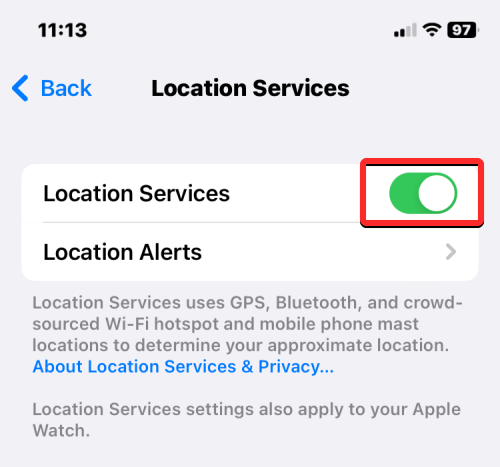
- 您的 iphone 上启用了后台位置共享,因此即使未主动使用 google 地图,ios 也可以共享 gps。您可以通过在“设置” > “隐私” > “定位服务” > “ google 地图”中的“允许位置访问”下选择“始终”来做到这一点。
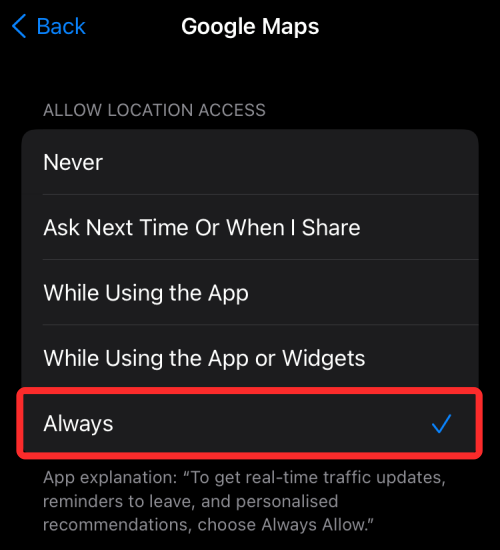
- 通过在“设置” > “隐私” > “定位服务” > “ google 地图”中打开“精确位置”,确保您正在分享您的精确位置。
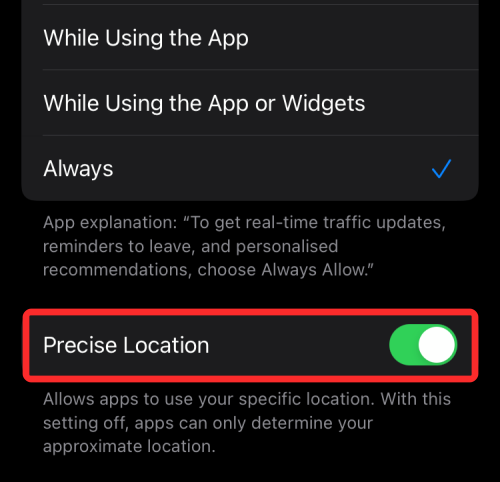
- 您有使用 android 手机的人的联系信息。
- 如果您希望将您的实时位置从 iphone 共享到您自己的 android 设备,请确保您在两台设备上都有 google keep 或其他一些笔记应用程序,以便您可以在多个设备之间共享位置链接。
- 只要您想与某人分享您的实时位置,就可以保持活跃的互联网连接。
确保满足所有必要要求后,您现在就可以开始通过 iphone 共享您的实时位置。首先,在 ios 上 打开google 地图应用。
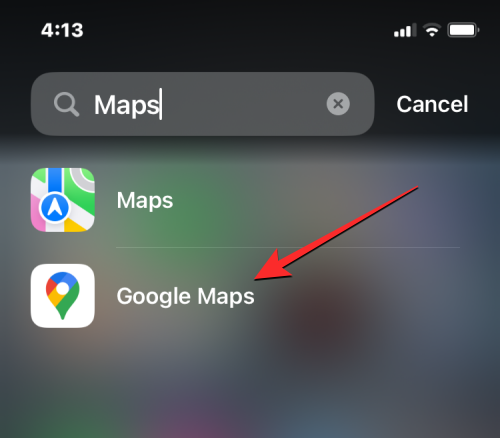
在 google 地图中,您应该会看到地图中用蓝点表示的当前位置。
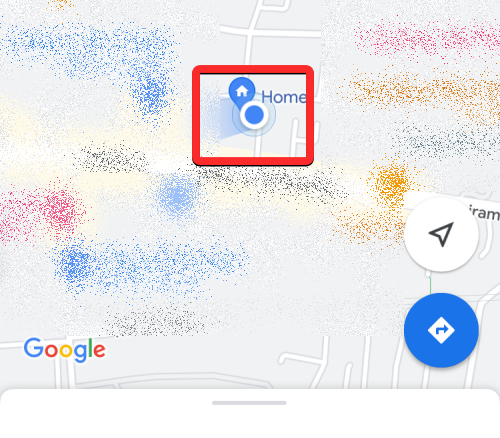
如果找不到这个蓝点,请点击底部的箭头按钮。当您这样做时,该应用程序将显示您当前的位置,并在中心显示一个蓝点。
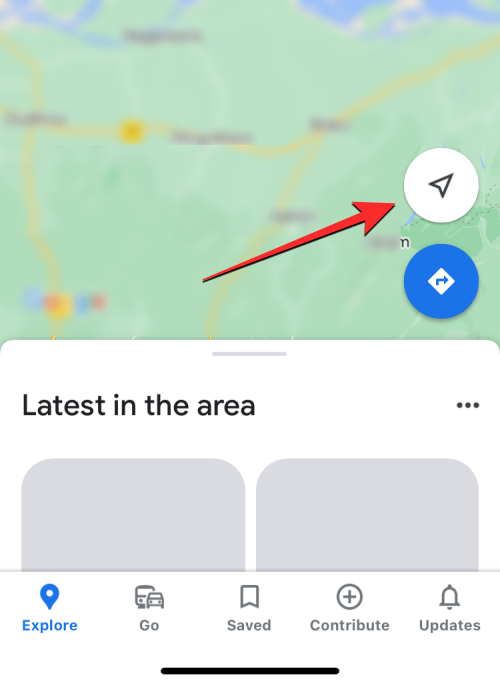
要分享您的实时位置,请点击地图上的这个蓝点。
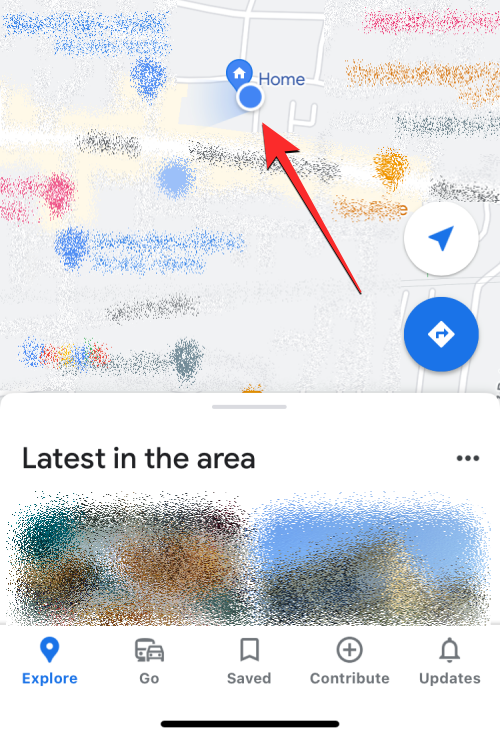
您现在会在屏幕上看到“您的位置”菜单。要开始位置共享,请点击您当前地址下方的 共享位置。
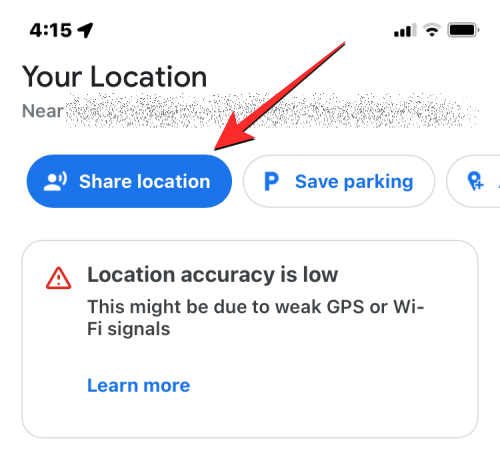
在“共享您的实时位置”菜单中,点击“持续 1 小时”气泡。
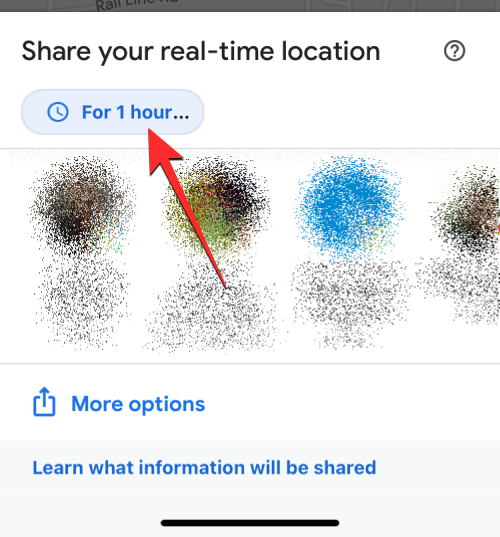
您现在应该能够配置通过 google 地图共享您的位置的持续时间。由于您希望无限期地共享您的位置,请点击直到您关闭此功能。
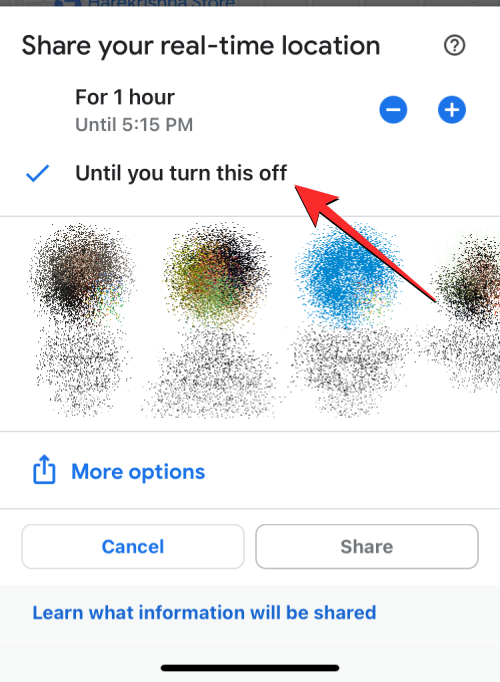
选择持续时间后,您可以继续选择共享位置的方式。您有两种选择——与 google 地图中的联系人共享或通过链接共享。
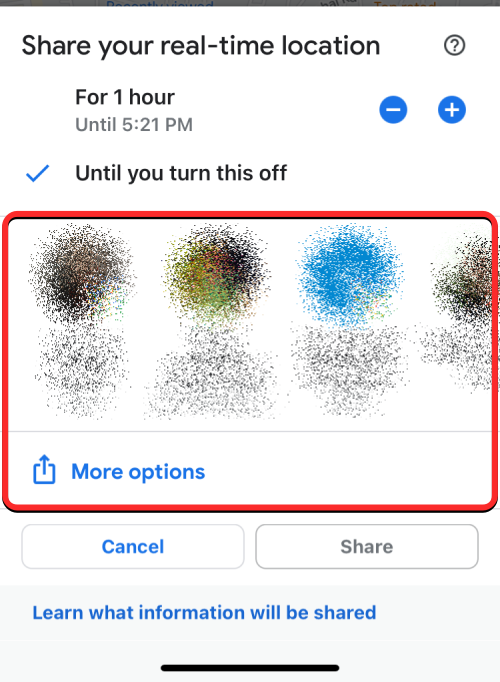
第一个选项允许您在未定义的持续时间内共享您的实时位置,只要您与之共享的人也在使用 google 地图并在应用程序上登录他们的 google 帐户即可。如果没有,您可以通过一个链接共享您的实时位置,该链接将无限期可用,并将在 24 小时后过期。
在共享您的实时位置菜单中,您应该会看到一排您经常与之互动的联系人,他们也碰巧在他们的手机上使用谷歌地图。当您从此行中选择要与之共享的联系人时,您的实时位置将在 google 地图应用程序中共享;所以你不需要依赖其他应用程序来分享它。
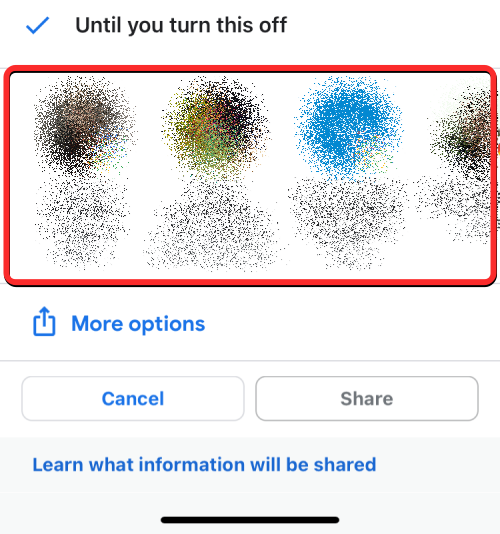
注意:在 google 地图中共享允许您无限期地共享您的位置。如果您选择通过链接共享,您的位置将只能访问一天,之后链接将过期。
您可以从此行中选择任意数量的联系人,选择后,他们的个人资料图片将以蓝色勾号气泡突出显示。现在,点击屏幕底部的 共享。
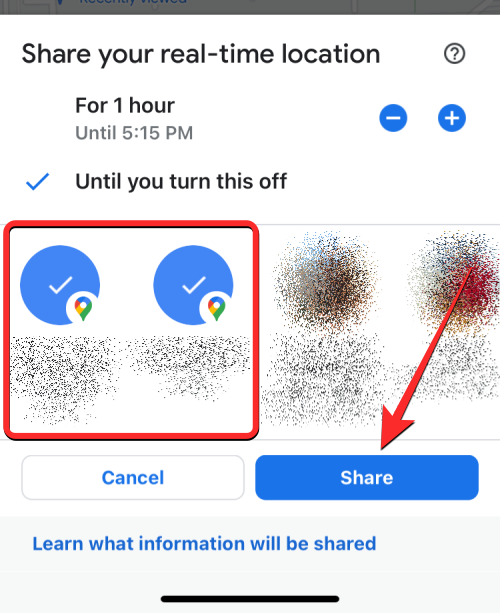
如果您可以在此行找到您的联系人,请点击更多以检查您的联系人中的其他人是否使用 google 地图。
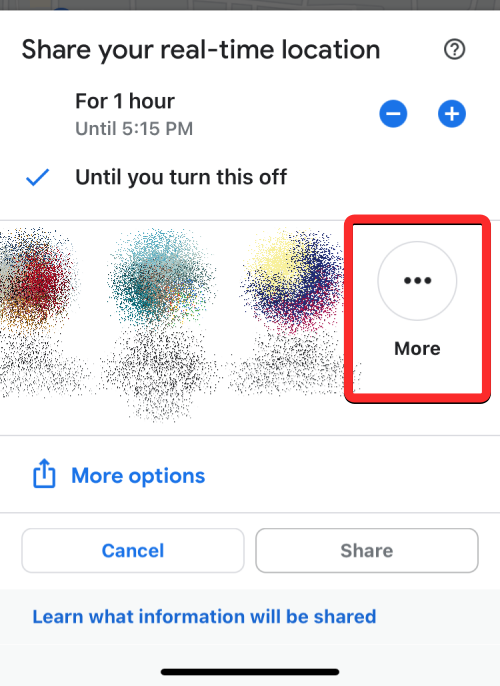
如果您点击更多,您应该会看到选择人员屏幕。在这里,在“收件人”文本框中输入要搜索的联系人的姓名。出现搜索结果时,选择您要与其共享您的实时位置的联系人。您可以在此屏幕上选择多个人。
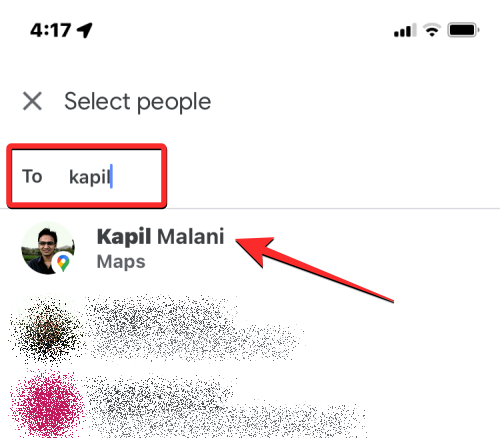
选择要与之共享位置的所有人后,点击右上角的共享。
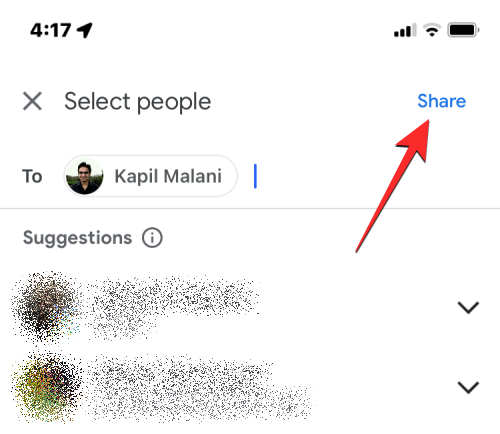
您的实时位置现在将与选定的联系人共享。
如果您不想在 google 地图中共享您的实时位置,但想在其他应用程序之间共享,google 地图将创建一个链接,您可以将其发送给其他人。为此,请点击“共享您的实时位置”菜单中的 “更多选项”。
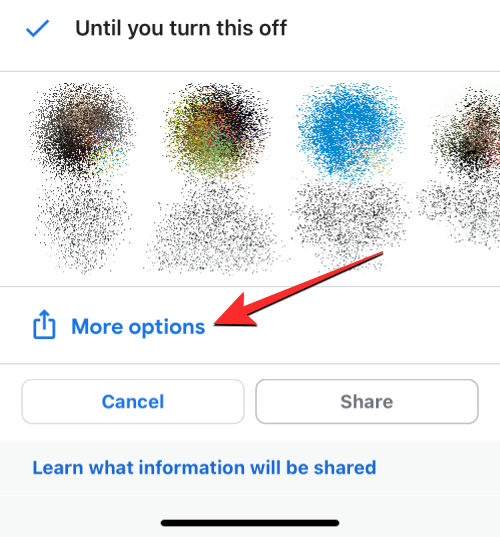
注意:通过链接共享位置最多只能让您共享您的位置 24 小时,而不是无限期。这段时间过后,共享链接将停止工作,任何有权访问共享链接的人都不会看到您的位置。
您可能会在屏幕上看到一条提示,询问您是否可以通过链接共享您的位置。要继续,请点击右下角的 共享。
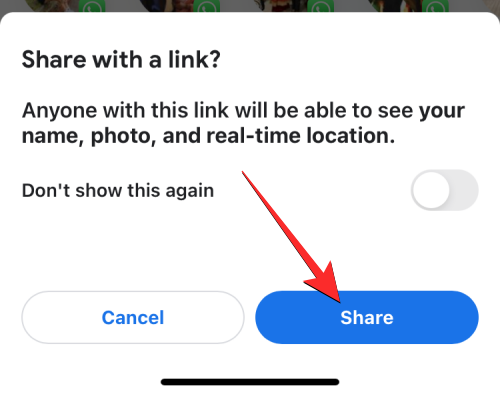
这将在屏幕上打开 ios 共享表。在这里,根据您想要分享您的实时位置的对象和方式选择一个人或一个应用程序。如果您要与使用 android 手机的人共享您的位置,您可以尝试使用 whatsapp、telegram 或他们在其设备上使用的任何其他消息应用程序。您还可以点击复制以将您的位置复制为链接,并将其粘贴到您要与之共享的聊天中。
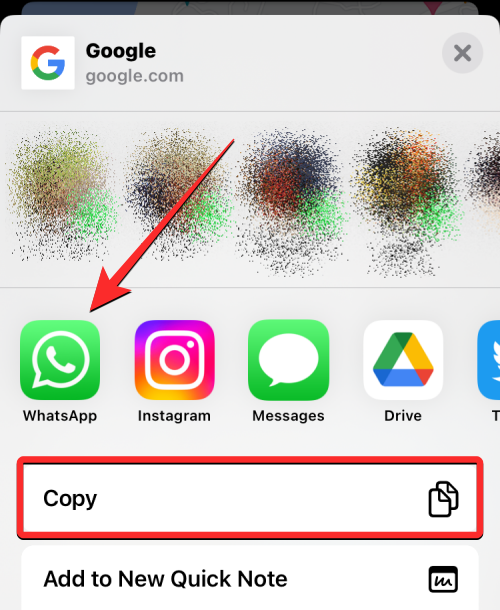
如果您希望与自己的 android 设备共享 iphone 的实时位置,我们建议您使用 google keep 等笔记应用程序,该应用程序可在 ios 和 android 上使用。当您将您的位置链接保存到 google keep 时,只要您登录同一个 google 帐户,它就会在多台设备上同步。
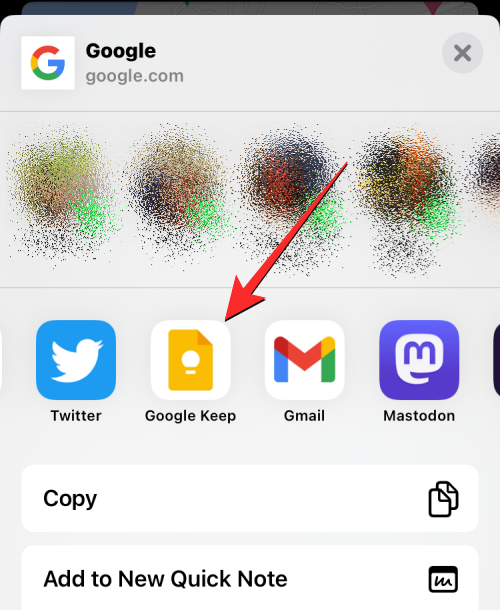
另一种选择是使用 whatsapp 向自己发送消息,您可以通过查看以下链接了解如何操作:
当有人通过 iphone 分享他们的位置时,您可以使用他们在您手机上分享的邀请在您的 android 手机上查看它。如果位置共享访问是从 ios 上的 google 地图应用程序内部发送的,您可能会收到来自 android 设备上的 google 地图应用程序的通知。
如果他们的位置是通过链接共享的,您将必须启动消息传递应用程序并从收到链接的位置打开聊天。
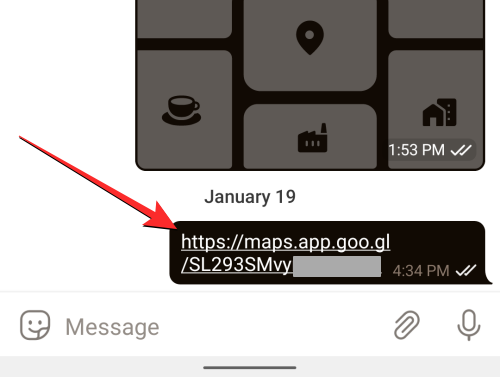
如果您直接点击链接,您应该会在您的 android 设备上看到此人的实时位置。您还可以复制链接并将其粘贴到网络浏览器中,以在不使用 google 地图应用程序或您的 google 帐户的情况下查看他们在网络上的位置。
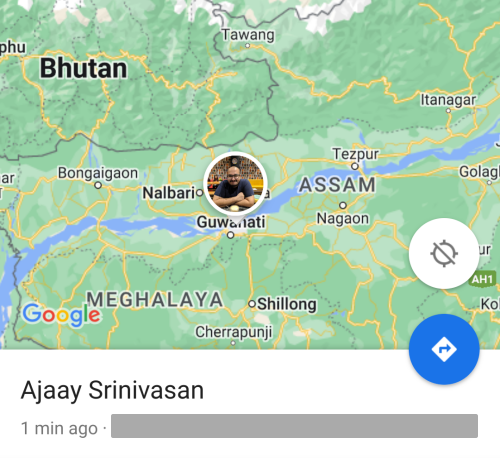
如何停止在 iphone 上共享实时位置
在 google 地图上开始实时位置共享会话后,您可以随时停止共享从应用程序访问您的行踪。要停止位置共享,请在 iphone 上打开google 地图应用。
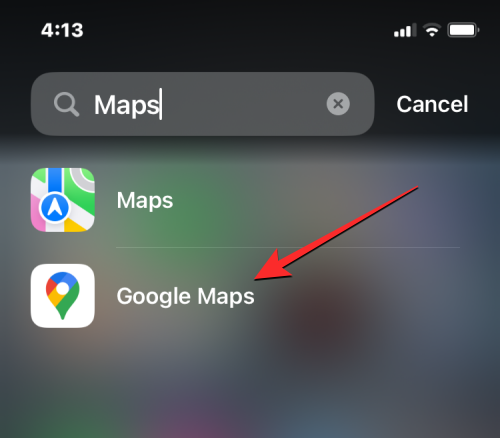
在 google 地图中,点击右上角的用户 头像。
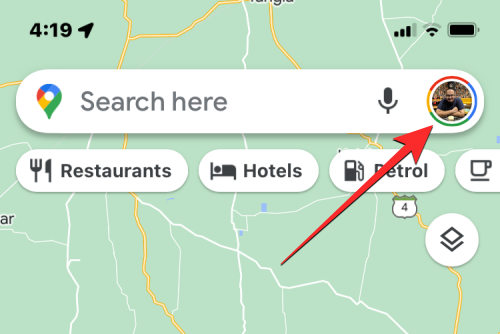
在出现的溢出菜单中,选择位置共享。
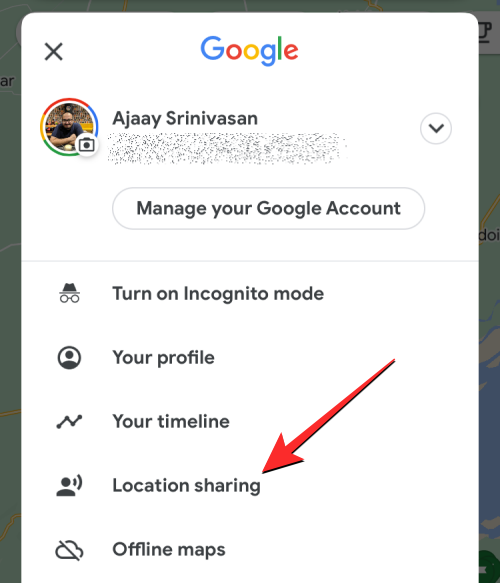
在下一个屏幕上,您可能会根据之前分享实时位置的方式看到不同的选项。
如果在 google 地图中与某人分享了您的实时位置,请在屏幕底部 点击他们的名字。
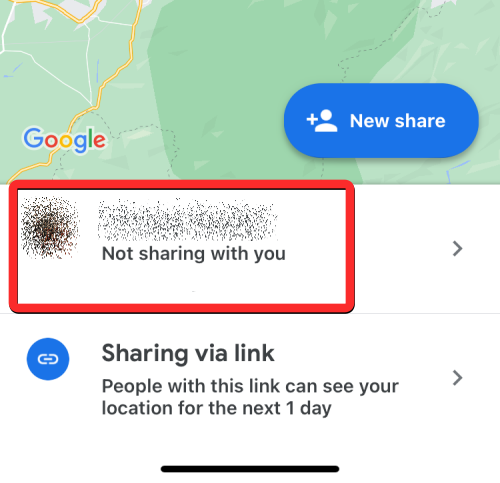
在下一个屏幕上,点击右下角的停止以立即阻止此人看到您的位置。
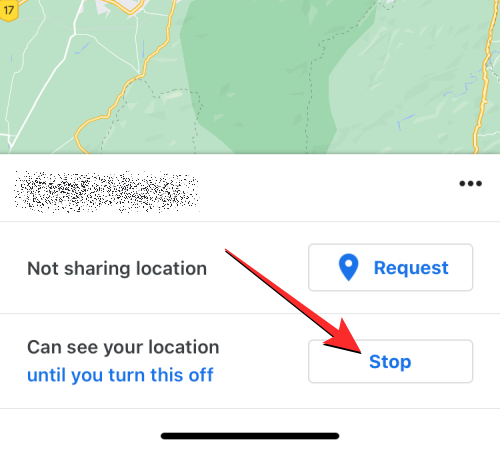
所选人员将无法再访问您的实时位置。
由于链接最多只能托管您的实时位置 24 小时,因此它将在一天后停止工作,无需您手动停止。如果您共享的链接仍然有效,您将必须在 google 地图应用程序中手动停止位置访问。您可以通过点击“位置共享”屏幕内的“ 通过链接共享”来阻止此链接泄露您的位置。
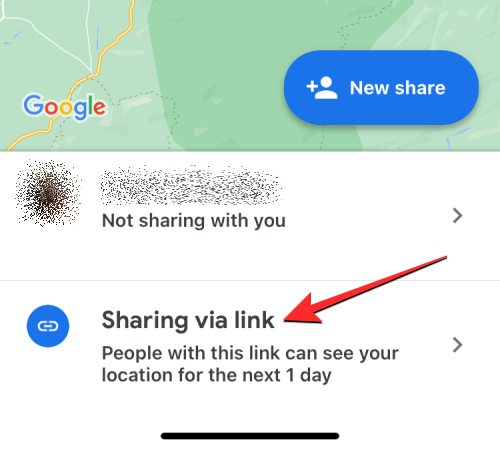
接下来,您可以点击右下角的停止以阻止 google 地图通过链接共享您的位置 。
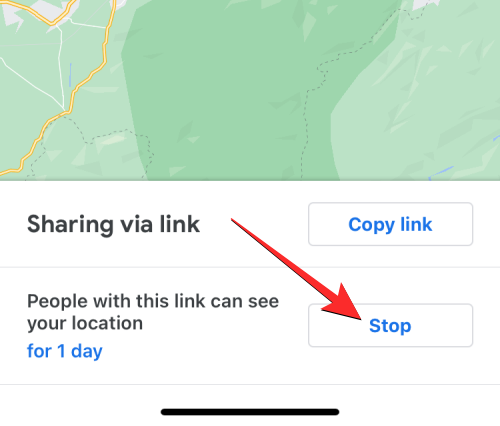
除了谷歌地图,还有许多应用程序可以在 iphone 上共享实时位置。其中一些应用程序包括 whatsapp、telegram 和 facebook messenger;所有这些都可以在 android 和 ios 上使用。但是,这些应用程序都没有提供无限期共享您的实时位置的功能,因为它们都有一定的时间限制。
messenger 仅允许用户在一次会话中最多共享他们的实时位置 60 分钟。但如果您从 whatsapp 或 telegram 分享您的实时位置,则此持续时间会增加到最多 8 小时。
apple 的 find my 应用程序还提供无限期共享位置的选项,但共享内容只能通过 iphone、ipad、apple watch 和 mac 访问。您不能使用“查找”与 android 设备共享 iphone 的位置。
原创文章,作者:校长,如若转载,请注明出处:https://www.yundongfang.com/yun208877.html
 微信扫一扫不于多少!
微信扫一扫不于多少!  支付宝扫一扫礼轻情意重
支付宝扫一扫礼轻情意重